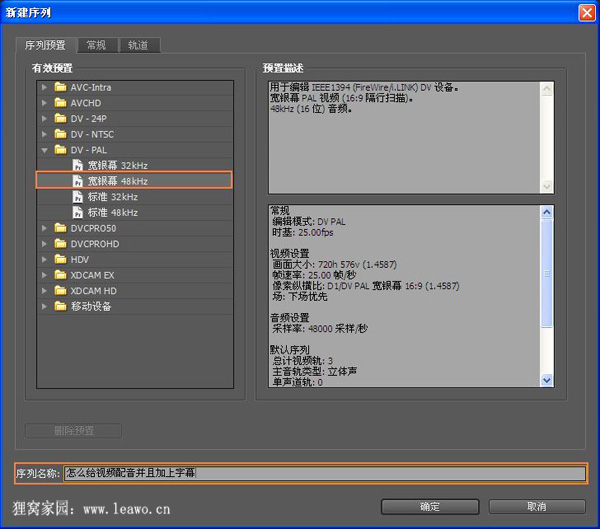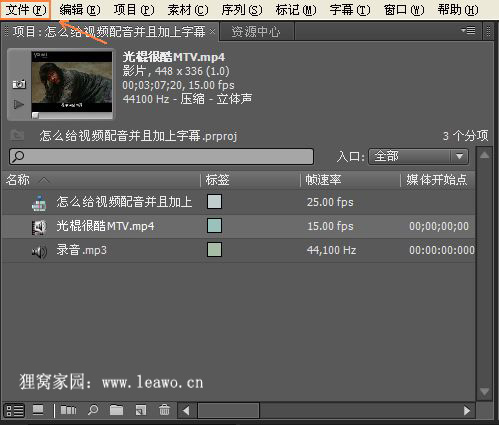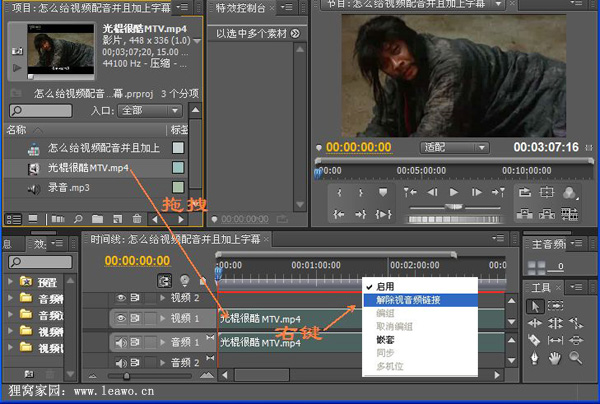|
我们都知道拍摄视频的时候会由于外部的干扰或者环境的嘈杂,而导致了声音的音质很差,往往都需要后期配音的,那么可以先用录音软件把声音录制下来,然后用视频配音软件把录音进行剪辑,再合并到视频上,并且加上字幕,这样就OK啦 视频配音软件下载地址:http://www.leawo.cn/ND_upload.php?do=info&id=2187 在第一段我们就了解了文章的主题啦,思路也已经很清晰,本章主题就是要把录音进行后期的剪辑,合并到电脑上,再加上字幕,其实说白了就是进行视频的后期剪辑啦,这个包含的知识点可多啦,大家一起来学习吧。首先还是先得把上面这款不错的视频配音软件下载安装到自己的电脑上。 运行软件,点击新建项目,进入到了下一个设置窗口,选择文件的储存位置,这个文件存储的位置就是刚才我们放置素材的文件夹啦,切记哦!再给文件命个名字,点击确定进入到新建序列窗口,有效预置选择DV — PAL宽银幕48KHz,没什么特别要求,选择这个就行啦,右边显示的则是对应的信息。序列名称可以改也可以保持默认,最后点击确定即可进入到软件的操作界面了。
选择文件 — 导入把视频文件和录音文件导入进来。
用鼠标把视频素材拖拽到视频1轨道上,选中轨道上的视频右键选择解锁视音频链接,把视频和音频分离开,因为我们需要把原视频里面的声音去掉,配上后期的录音。解锁之后,选中解锁后的音频文件,按Delete键把其删除。
然后把录音文件拖拽到音频1轨道上把视频1轨道前面的轨道锁定开关点击打开,把轨道锁上,因为接下来我们要对音频进行剪辑。
看到软件右下角的工具面板,这些工具都是需要用来剪辑视音频的,一般用得最多的就是裁剪视音频的剃刀工具,还有移动选择视音频的选择工具啦。按空格键可以进行预览,然后找到音频的剪辑点,用剃刀工具把需要的录音留下,并移动到合适的视频位置,如下图所示,下面是我剪辑好了的音频文件,并放到了对应的视频位置上了。
剪辑好了音频之后我们就要制作字幕啦,选择菜单栏上面的字幕 — 新建字幕 — 默认静态字幕,直接点击确定就进入到了文字的编辑面板。在屏幕上点击一下即可输入文字啦,一般制作的字幕的字体样式是黑体,可以是黑子描白边,也可以是白色的,当然这个可以自己设定的,在右边可以设置字体的属性,如:字体样式、大小、颜色等。按住Ctrl键把字幕移动到屏幕下端,并保证字幕在字幕安全框内。
把字幕编辑窗口关闭,回到软件操作主界面,可以在项目面板处看到刚才我们制作的字幕01,用鼠标把字幕拖动到视频2轨道上,并把鼠标移动到字幕后面可左右拖动调整长度与录音长度合适即可。
以此类推,用同样的方法把所有的字幕都制作完成就可以输出文件啦,选择文件 — 导出 — 媒体,弹出的窗口点击确定,稍等一下会弹出下一个窗口,点击开始队列,这时你需要做的事情就是等待啦,稍等一下就可以欣赏自己的杰作了哦。 |